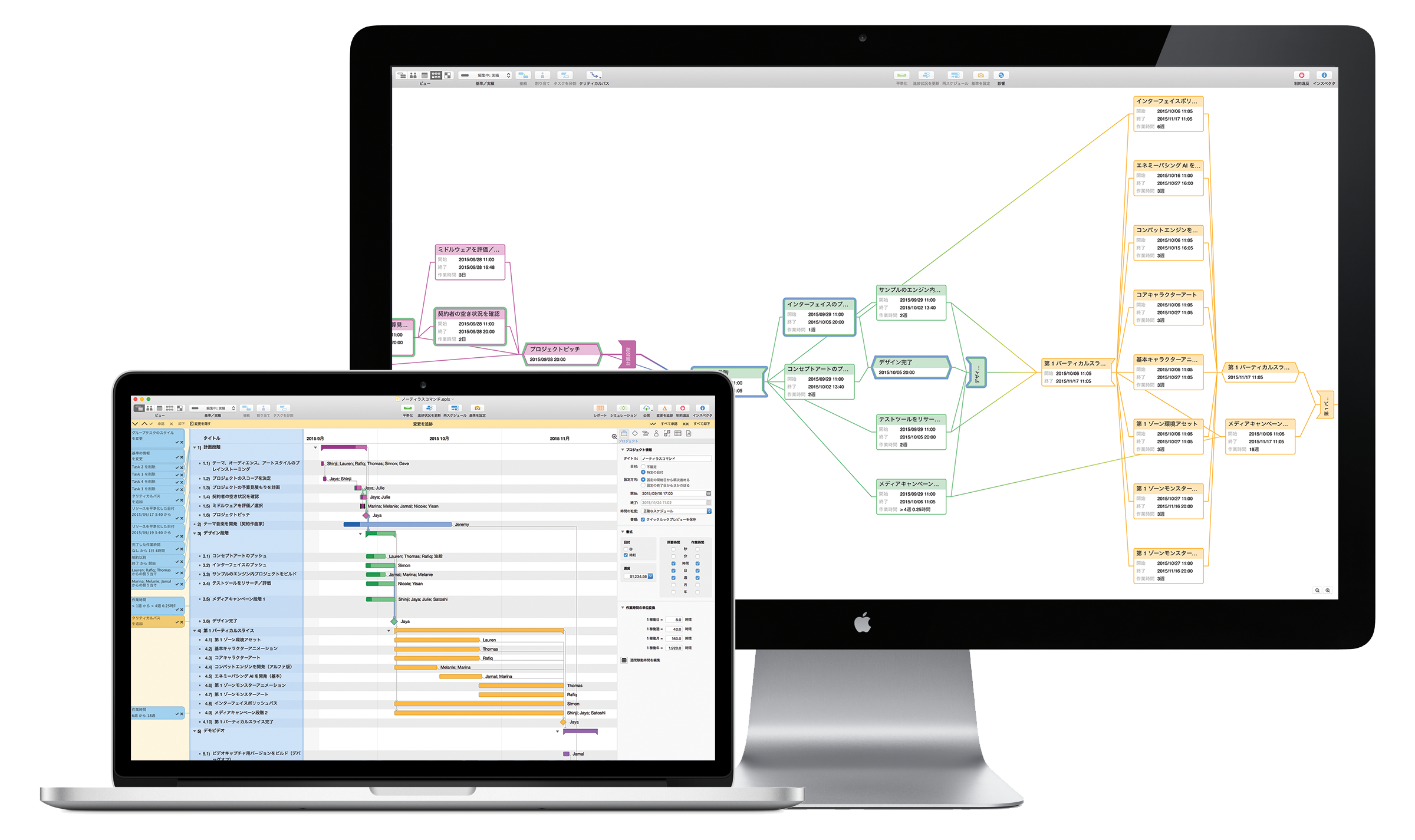
OmniPlan 3 へようこそ!
この度は、より良いプロジェクト管理を行うためのアプリ OmniPlan をお選びいただき、ありがとうございます。今からご利用になるこのアプリには、プロジェクトを管理する上で直面する困難な仕事、計算処理、および視覚化を処理するためのツールがすべて揃っているため、あなたは大切な事だけに専念することができます。弊社は OmniPlan 3 をリリースする上で、インスペクタからガントチャートまでアプリのあらゆる面を再検討しました。その結果、アプリはさらに使いやすくなっただけでなく、よりパワフルになり、数多くのすばらしい新機能が追加されました。
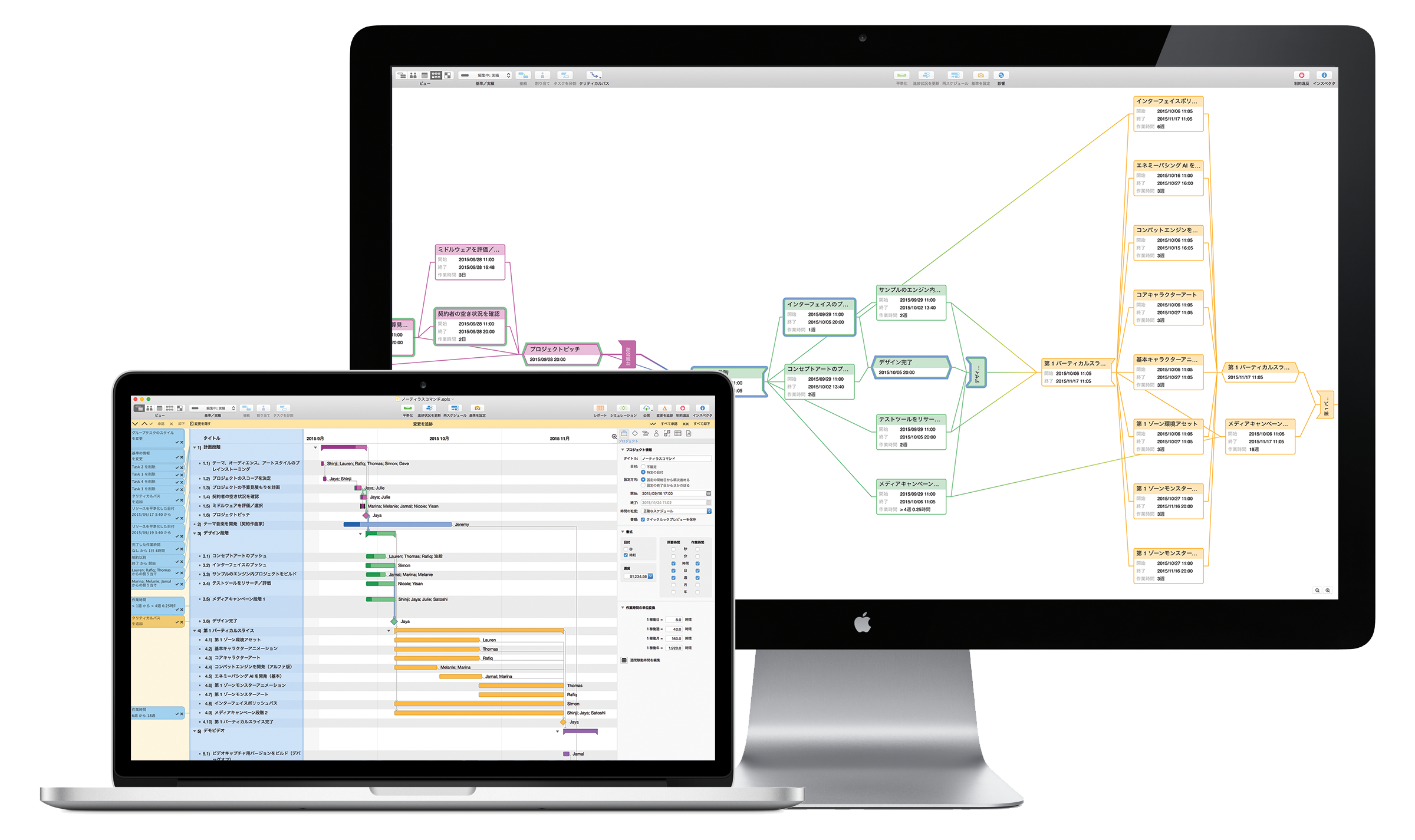
OmniPlan があれば、いつでもどこでも必要なときに、プロジェクトの進行状況を支持、整理、および追跡できます。OmniPlan は Mac をはじめ、その他のデバイスでもご利用になれます。iPhone や iPad でご利用になれる OmniPlan for iOS には、最新のプロジェクト編集機能、レビュー機能、およびプレゼンテーション機能があります。
参考
このマニュアルは、これからあなたが OmniPlan をご利用になる際に必要となるガイドです。このガイドを参考にしながら、タスクやリソースのアウトラインをカスタマイズしてプロジェクトを視覚化、管理、簡素化する方法を学ぶことができます。タスクを掘り下げたり、必要なリソースを最適化したり、経費を管理できるほか、一目で進行状況をプラン全体を監視することができます。また、OmniPlan Pro アップグレードがあれば、マルチユーザやマルチプロジェクトのプランをさらにレベルアップするための機能にアクセスできます。OmniPlan を使用していくうちに、アプリをより快適に使うための方法が、些細ながら数多くあることにお気づきになるでしょう。
心を込めて制作しました。
The Omni Group
このマニュアル(OmniPlan 内、オンライン、または Mac や iOS デバイス上の iBooks)は、OmniPlan の完全なツアーを提供できるように構成されています。
この最初の章では、OmniPlan 3 に加えられた新機能や強化機能の概要を紹介しているほか、本マニュアル自体について説明しています。また、後に続くいくつかの章には、アプリを使い始める上で役立つ情報が記載されています。OmniPlan を初めてお使いになる方は、これらの章をお読みになることをお勧めします。
OmniPlan の使い方をより効率よく学べるように、このマニュアルは以下の各章で構成されています。
今お読みになっている章です。この章には、OmniPlan の新機能の紹介、アプリの概要、このマニュアル(EPUB 版を推奨)を最大限に活用する方法が記載されています。
この章では、OmniPlan を実際に使いながら、そのインターフェイスの概要を紹介します。ツールバー、アプリの 5 つのビュー(タスク、リソース、カレンダー、ネットワーク、スタイル)、およびインスペクタについて学びます。ここでは基本的な情報を紹介するだけです。OmniPlan 関するさまざまな情報を軽く把握するのに最適な章です。
この章は、OmniPlan プロジェクトを初めて立ち上げる際にお読みください。このチュートリアルでは、最初のタスクの作成から最後のマイルストーンに至るまで、プロジェクトの設定方法や管理方法について手順を追いながら説明します。このチュートリアルを終えたら、必要なツールを使って一からプロジェクトを作成できるようになります。
プロジェクトを立ち上げた後は、OmniPlan の助けを借りながらプロジェクトを徐々に最終的な形に整えていきます。予期しない状況が発生した場合は、プロジェクトを調整することで最終目的に近づけていきます。この章では、制約違反、スケジュール作成と平準化、基準スケジュールの確率と操作、遅れの取り戻しとタスクの再スケジュール、およびプロジェクトを正確に管理するための他のツールについて説明します。
OmniPlan Pro には、より複雑なプロジェクトを管理するためのツールがあります。地理的に分散しているプロジェクトや複数のユーザが関与しているプロジェクトで作業する場合、または同時に発生している複数のプロジェクトに対する責任がある場合は、共同作業(公開/照会)機能とマルチプロジェクトダッシュボード機能がとても便利です。この章では、これらの機能を使って複雑なプロジェクトを管理する方法について説明します。
タスクについて理解すること、またタスク間の関係を理解することは、OmniPlan を最大限に活用するための鍵となります。この章では、作業の進行状況を監視および更新できるように、タスクビューを使用して行うべき作業をモデル化する方法について詳しく説明します。これには、タスクのグループ化と分割、ハンモックタスク、ガントチャートの理解などが含まれます。
これらはタスクビューのオプションの列です。そのため、この章では OmniPlan Pro ユーザのために OmniPlan の達成額分析ツールについても紹介します。
タスクがプロジェクトの構築ブロックであるなら、リソースはその命、つまり活力です。リソースを正確に評価および整理することは、プロジェクトを最大効率で運営する上で役立ちます。この章では、リソースビューを使用してその目的を達成する方法について説明します。また、リソースの作成と割り当て、リソースグループの作成、リソースの観点から見たプロジェクトの追跡、および所要時間や作業時間の概念に関するヒントも紹介します。
カレンダービューではタスクとリソースが一体となり、目標を時間通りに達成できるようにプロジェクトのあらゆる面を考慮してスケジュールが設定されます。この章では、プロジェクトの稼働時間の確立、ならびに稼働時間に対する全体的および個々の例外について解説します。
OmniPlan 3 に追加された新機能「ネットワークビュー」では、タスクやグループのノードベースのダイアグラム(PERT チャートに似ている)を使ってプロジェクトを視覚化および開発できます。これは、同じことを新しいプロジェクトですばやく繰り返したい場合や、タスク間の関係をより明確に表したい場合に便利です。この章では、この新しいビューを最大限に活用する方法について説明します。
OmniPlan には、プロジェクトに関する情報を明確に伝えられるようにデザインされたプロ級のフォントおよびスタイルがデフォルトで用意されています。また、このアプリには、ガントチャートの個々のバーの色からプロジェクト全体に影響するスタイルまで、書類のプレゼンテーションをカスタマイズするのに必要なツールがすべて揃っています。この章では、スタイルビューを使ってプロジェクトの視覚的な面をカスタマイズする方法について説明します。
OmniPlan ではビュー間を移動しても、インスペクタを継続的に使用できます。これらのインスペクタのコントロールを使って、作業中のプロジェクトのさまざまな面を操作します。この章では、プロジェクト情報、マイルストーン、タスク、リソース、スタイル、カスタムデータ、および添付ファイルに対し、各インスペクタで行える設定について詳しく説明します。
OmniPlan には、どのような複雑なプロジェクトでも実行できるように、必要なすべてのツールが揃っています。しかし、場合によっては、Omni 製品の枠外での操作を要求されることもあります。幸運なことに、OmniPlan はこの点でも優れています。この章では、OmniPlan で認識できる/書き出せるすべてのフォーマット、ならびに OmniPlan Pro に備わっている Microsoft Project のサポートについて詳しく説明します。
プロジェクトを同僚や他の人々と共有する場合には、OmniPlan Pro の新しいレポート作成用インターフェイスを使うと便利です。この章では、OmniPlan に備わっている HTML テーマを使ってレポートを生成する方法を詳しく説明するとともに、それらのテーマに修正を加えたり独自のテーマを作成したりするためのヒントを紹介します。レポートのプリント(紙面または PDF) も完全にサポートされています。
この章では、ユーザのニーズに合わせて OmniPlan を使用するための、さまざまなカスタマイズオプションについて説明します。OmniPlan の環境設定には、データ入力、日時の表示、書類や HTML テンプレートの管理、サーバリポジトリアカウント設定(OmniPlan Pro)のカスタムコントロール、および OmniPlan がアップデートを確認する方法とそのタイミングを設定するためのオプションがあります。
この用語集には、アプリ、本マニュアル、および他のプロジェクト管理リソースで使われている特別な用語のリストが五十音順に一覧されています。プロジェクト管理を始められたばかりの方や、OmniPlan で使われている特定の概念について興味のある方は、この章を参照してください。
ほとんどの場合、特に OmniPlan を Mac App Store から購入したのであれば、Omni ライセンスの心配をする必要はありません。ただし、OmniPlan を弊社の Web サイトから購入した場合は、弊社からお客様に送られたライセンスメールに記載されている特定の情報を入力する必要があります。
この短い章では、OmniPlan にライセンス情報を追加するための手順をはじめ、ライセンスを削除する方法について説明しています。また、ライセンスを弊社に送信しなければならない場合や、新しく購入した Mac にライセンスを移行するときのために、お使いの Mac 内の「ライセンスの格納場所」も記されています。
OmniPlan での操作方法がわからないときや、アプリのライセンスに関して問題が生じた場合、あるいは単に弊社に関するお客様の声をサポート担当員や DocWranglers に伝えたい場合などは、お気軽に弊社にご連絡ください。この章には、サポート担当員、サポート記事、ビデオ、マニュアルなど、ご利用いただけるすべてのリソースに関する情報が記載されています。
ヒント
現在別のバージョンの OmniPlan(iOS 版または前の Mac 版)を使用しており、すでに進行中のプロジェクトのスピードを可能な限り上げたい場合には、この章の「OmniPlan 3 の新機能」セクションを参照してください。複数のユーザが作業しているプロジェクトの場合は、同期を行うためのクイックスタートガイドとして「複数のユーザとともに共同作業する」を参照してください。
この最新バージョンの OmniPlan では、ユーザの作業がより効率的に行われるように、そのデザインが一新されました。最初のプロジェクトを開始するときから、その最後のタスクを完了するまで、アプリ全体を通してさまざまな新機能や強化機能が目に入ることでしょう。OmniPlan を初めて使われる方は、今まで以上に便利になったこのアプリをぜひお楽しみください。
アプリ全体を通して新しくなった外観や使い心地のほかに、OmniPlan 3 には以下の新機能が追加されました。
インスペクタの外観が Apple の最近の OS X のトレンドに合わせて、すっきりとしたデザインになりました。また、Omni の他の Mac 版アプリと同様に、現在のビューで項目を選択すると、その選択内容に関連したインスペクタが自動的に選択されます。
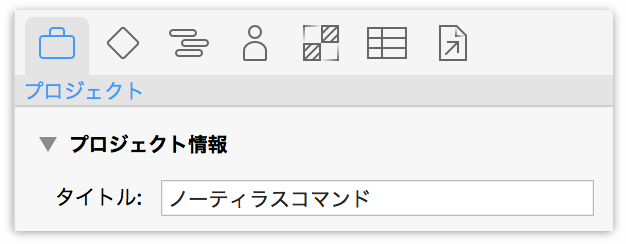
インスペクタは、このように操作性が向上したほか、各カテゴリに分けられ、インスペクタサイドバーの上部にタブ形式で表示されるようになりました。最も大きく変更されたのはプロジェクトインスペクタであり、プロジェクト全体に影響するスタイルがインスペクタから新しいスタイルビューに移動しました。
OmniPlan 3 での弊社の目標の 1 つは、ユーザがプロジェクトをどのように設定したがっているかを優先させることです。したがって、プロジェクトの情報の見た目も重要視しています。新しいスタイルビューでは、プロジェクトの全体的な外観がデータの他のビューと同じように扱われます。また、スタイルインスペクタと連携しているため、書類内のガントチャート、テキスト、列や行を思い通りに編集できます。
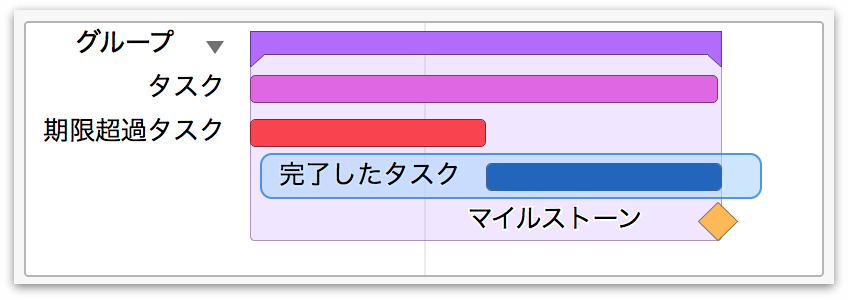
スタイルビューを表示するには、ツールバーのビュー切り替え領域にある一番右のボタンをクリックしてください。
ネットワークビューは、タスク間の依存関係を強調したダイアグラムで表したプロジェクトの新しい見方であり、ガントチャートのように時間の流れに基づくビューとは異なります。ネットワークビューを表示するには、ツールバーのビュー切り替え領域にある 4 番目のボタンをクリックしてください。
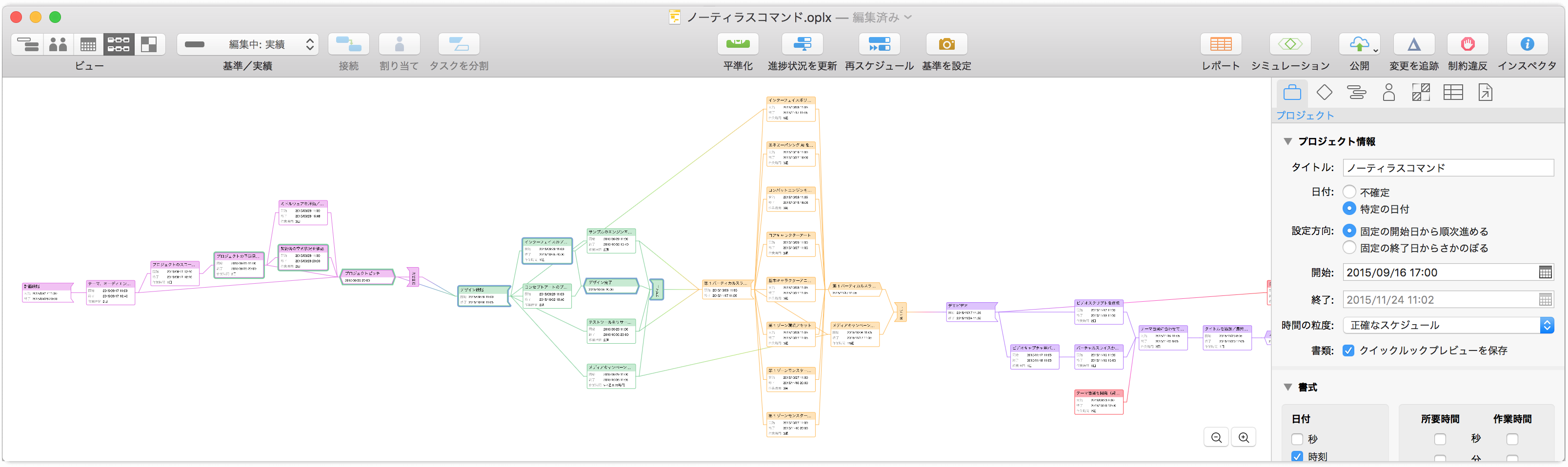
プロジェクトチーム全体(またはチームの一部)が 1 つのタスクに対して同時に作業を行う必要がある場合には、会議タスクタイプが便利です。タスクを会議に設定すると、そのタスクに割り当てられたリソースが利用可能になるまで、そのタスクはスケジュールされません。

複数のリソースが 1 つのタスクに対して個別に作業するか、それとも会議形式で作業するかは、タスクインスペクタの「リソースの割り当て」セクションにあるスイッチで決まります。
多くの OmniPlan ユーザにとって、プロジェクトを作成、管理、監視、および完了するためのツール(つまり、基本アプリのすべての機能)があれば、ニーズは完全に満たされます。しかし弊社では、プロジェクト管理システムの要件がより複雑な場合に備え、OmniPlan の柔軟性、拡張性、および能力をさらに引き上げるように設計された、追加のツールを含むパッケージを提供しています。
この OmniPlan Pro スイートには以下の機能があります。
OmniPlan 3 Pro では、マルチプロジェクトダッシュボード機能を使って関連する複数のプロジェクトの概要をカスタマイズできます。「ファイル」▸「新しいダッシュボード」を選択して新しいプロジェクトグループを作成し、OmniPlan プロジェクトファイルをビューにドラッグアンドドロップすれば、それらのプロジェクトを閲覧できるようになります。
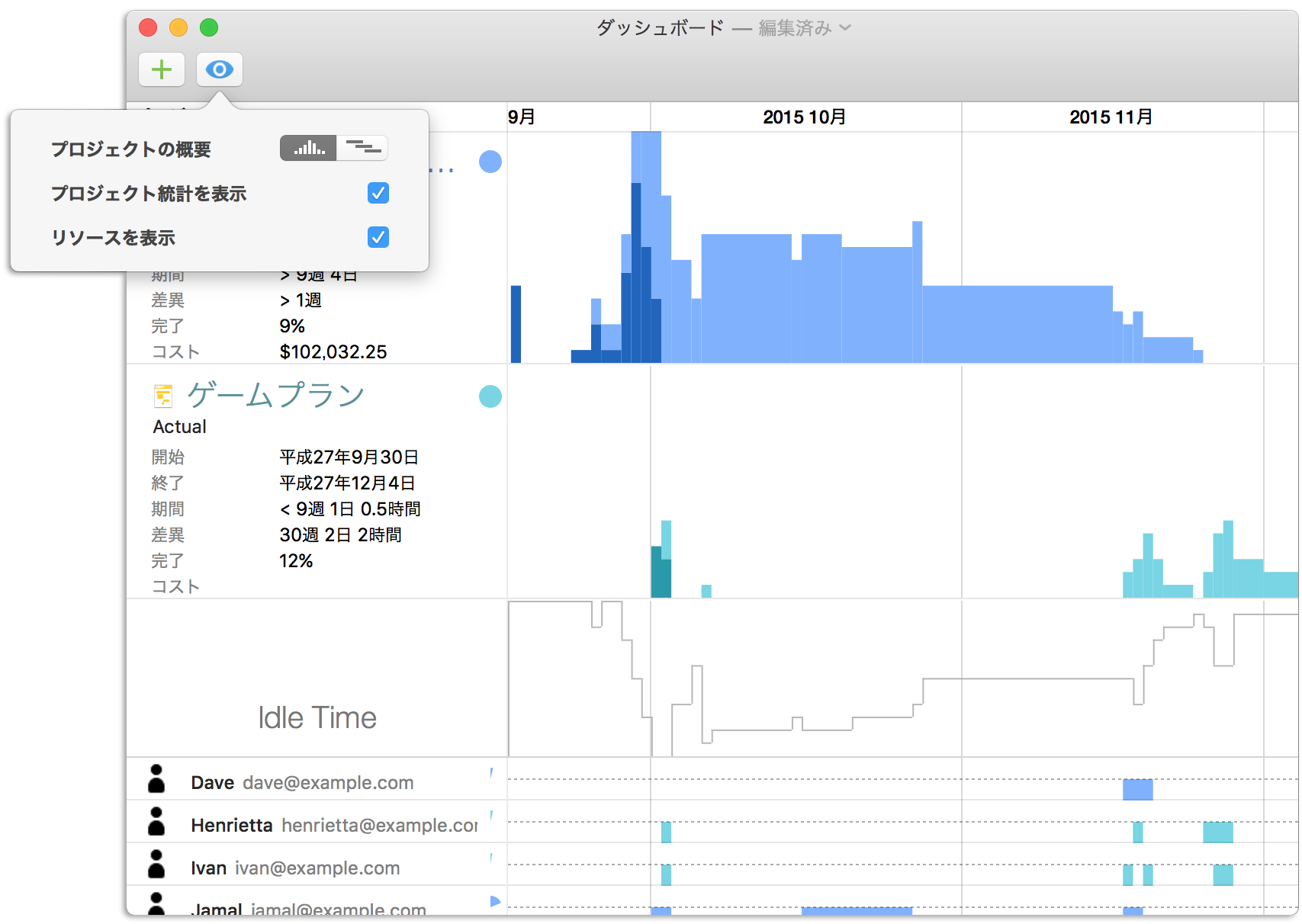
OmniPlan 3 Pro に追加された新機能として、モンテカルロシミュレーションを用いた、プロジェクトやマイルストーンが予定通りに完了するかどうかを判断する機能があります。これは、将来のことを計画する際に役立つ優れた機能であり、プロジェクトを予定通りに完了するのにリソースを移動する必要があるかどうかを判断するためのヒントを提供します。このシミュレーションパッケージには、便利な作業時間を自動推定ツールも含まれており、作業時間がまだ割り当てられていないタスクに対し、完了の時期を簡単に予測することができます。
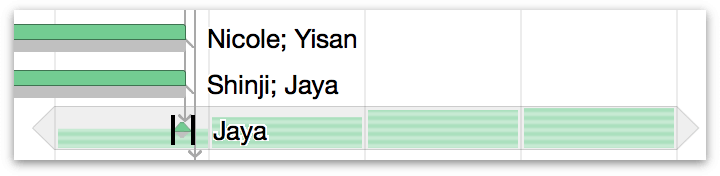
シミュレーションを実行すると、各マイルストーンを囲むいくつかの日付に対し、一連の水平バーが表示されます(小さなひし形で表されます)。各日付のバーにポインタを置くと、その詳細が表示されます。
OmniPlan 3 Pro のタスクビューに、プロジェクトの予算を追跡・管理するのに便利なカスタム列タイプが追加されました。達成額分析方法が完全に実装されたことにより、プロジェクトの経費を監視および操作しやすくなりました。
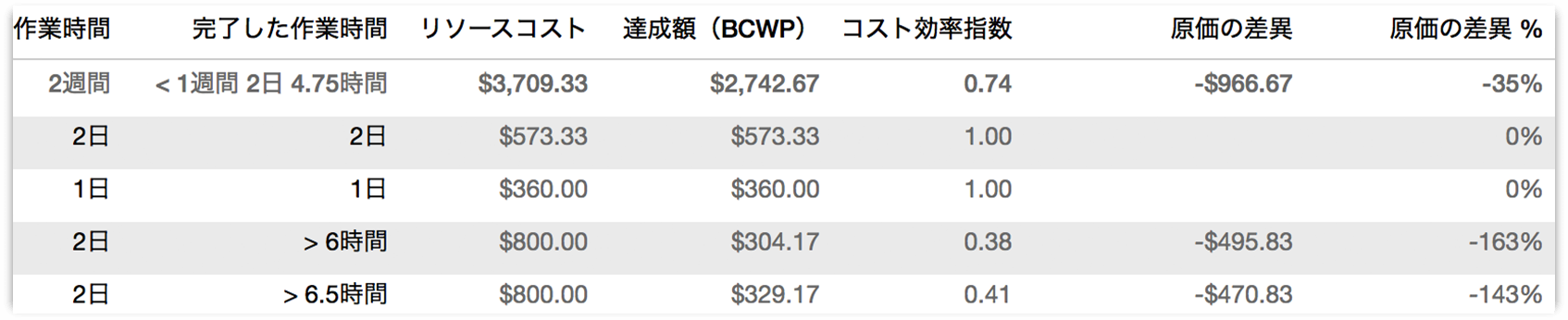
新しいレポートインターフェイスと連携させれば、プロジェクトの費用に関するタブを今までより簡単に維持できます。
OmniPlan 3 Pro には、プロジェクト用の新しいレポートテンプレートがいくつか用意されています。これらのテンプレートを使用すれば、きれいで読みやすいデータをプリントまたは書き出すことができます。
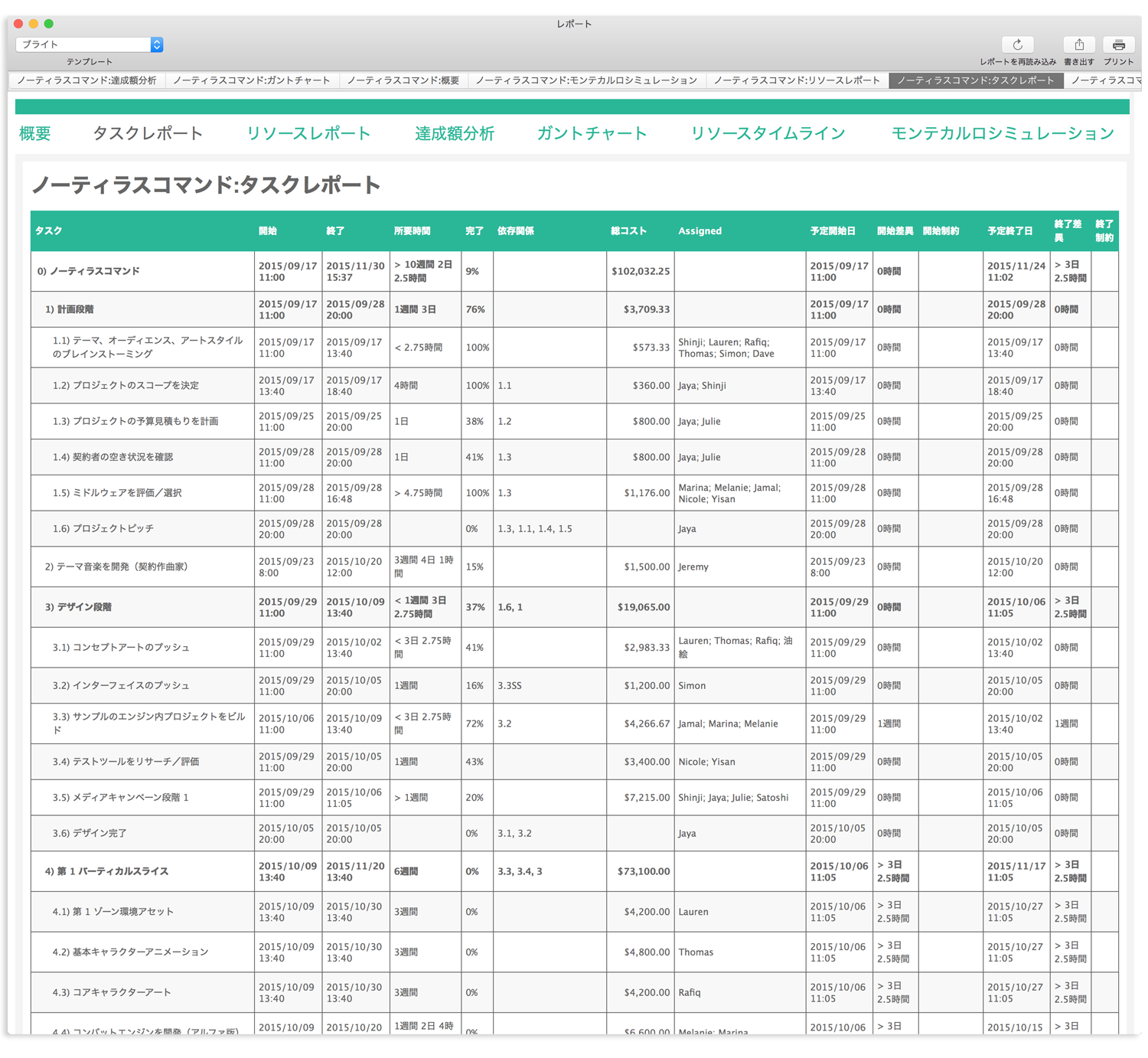
使用可能なテンプレートを使ってプロジェクトをプレビューするには、ツールバーの「レポート」ボタンを使用するか、「ファイル」▸「レポート」を選択して新しい HTML レポートインターフェイスにアクセスします。レポートは、選択したテンプレートを使ってインターフェイスから直接プリントできます。
OmniPlan をすでにご利用の方は、Pro 版へのアップグレードをぜひご検討ください。OmniPlan のご購入を検討されている方は、基本的な機能をすべて備えた Standard 版、あるいは上記で説明した機能を含む Pro 版のいずれかをお選びいただけます。
OmniPlan Pro アップグレードはアプリ内課金を通じて Mac App Store から入手するか(OmniPlan を Mac App Store からご購入された場合)、または Omni のオンラインストアでご購入いただけます。
体験版の OmniPlan は弊社の Web サイトからダウンロードできます。体験期間中であれば、いつでも「OmniPlan」▸「無料体験モード」▸「Pro/Standard エディションを試す」を使用して Standard と Pro を切り替え、機能を比較して、どちらがご自分のニーズに合っているかを判断することができます。
同様に、Mac App Store から OmniPlan 3 Standard を購入されたお客様は、Omni の Web サイトから体験版をダウンロードし、Pro と Standard を並べて実行することで機能を比較することができます。
Omni Store からの Standard ライセンスをお持ちで、Pro を試してみたいというお客様は、体験期間が残っている限り、お持ちのライセンスを一時的に削除して(「OmniPlan」▸「ライセンス」)体験モードに戻すことで Pro をお試しいただけます。体験期間の期限が過ぎている場合は、弊社までご連絡ください。そうすれば、Pro の体験版ライセンスを提供いたします。
参考
Pro がインストールされているかどうかが不明な場合は、「OmniPlan」▸「OmniPlan について」を選択すると、アプリの現在のバージョンやライセンスのステータスに関する詳細を確認できます。
OmniPlan のマニュアルを電子形態にする利点の 1 つは、必要なときにいつでも利用できるということです。実際、このマニュアルは「ヘルプ」メニューに組み込まれています。弊社 Web サイトにはすべてのマニュアルが用意されておりますので、検索したりブックマークを付けることが可能です。弊社では、これからも EPUB 版のマニュアルを作成していく予定ですので、iBooks Store からご自由にこれらのマニュアルを入手することができます。
弊社では、日頃より弊社マニュアルの更新作業に務めております。CSS に関する内容、たまに発生する誤字脱字の修正、特定の機能に関する詳細や説明の追加など、お客様からお寄せいただくあらゆる報告に基づき、弊社はマニュアルの品質向上を目指し、お客様のお役に立とうと日々努力しております。
本マニュアルに関し、ご意見・ご感想がございましたら、ぜひ弊社までお寄せください。その際は、サポート宛にメールメッセージをお送りいただくか、Twitter(@OmniWranglers)を通じて弊社までご連絡ください。
この度は本マニュアルをご利用いただき、ありがとうございます。